디스코드에 태극기를 게양해봅시다

오늘은 76주년 광복절입니다. 광복절을 맞아 디스코드 채팅창에도 태극기를 휘날려봅시다. 태극기를 이모지로 입력할 수도 있지만 코드블럭을 이용하여 색 있는 글씨들로 태극기를 만들 수도 있습니다. 또한 프로필에도 프사, 배너, 사용자 지정 상태, 내 소개에 태극기를 넣을 수도 있습니다. 이제 디스코드 안에서도 태극기를 게양해봅시다.
추가로 삼일절 때도 쓸 수 있겠죠!
디스코드 채팅에 태극기 쓰기
이모지로 태극기 넣기

디스코드 채팅창에 :flag_kr: 라고 입력하시면 위와 같이 태극기(🇰🇷)를 입력하실 수 있습니다.
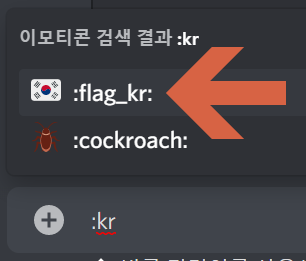
이모지 이름을 다 입력하실 필요 없이 쌍점(:)뒤에다가 kr라고 입력하셔도 위에 태극기가 검색되어서 뜨기 때문에 쉽게 찾아서 입력하실 수 있어요.

무궁화(🌺)와 안중근 의사의 손과 같이 들고 있는 손(✋)에 해당하는 이모지도 있습니다. 각각 :hibiscus:와 :raised_hand:를 입력해주세요.
☰☷☵☲ ☯️
마지막으로 위는 건곤감이와 태극무늬에 해당하는 특수문자입니다. 태극무늬가 다른 모양인게 아쉽네요.
디스코드 글자색으로 태극기 넣기
어두운 테마에서
```scss
XXXXXXXXXXXXXXXXXXXXXXXXXXXXXXXXXXXXXXXXXXXX
XXXXXXXX/*XXX*/XXXXXXXXXXXXXX/*XXd*/XXXXXXXX
XXXXXX/*XXX*/XXXXXXXXXXXXXXXXXX/*XXX*/XXXXXX
XXXX/*XXX*/XXXXXXXX[XXXX]iXXXXXXX/*XXX*/XXXX
XXXXXXXXXXXXXXXX[XXXXXXXXXX]lXXXXXXXXXXXXXXX
XXXXXXXXXXXXXXXX[XXXX]#XXXXX;XXXXXXXXXXXXXXX
XXXXXXXXXXXXXXXX#tXXXXXXXXXX;XXXXXXXXXXXXXXX
XXXX/*XXX*/XXXXXXXX#tXXXX;XXXXXXX/*XXX*/XXXX
XXXXXX/*XXa*/XXXXXXXXXXXXXXXXXX/*XXX*/XXXXXX
XXXXXXXX/*XXX*/XXXXXXXXXXXXXn/*XXX*/XXXXXXXX
XXXXXXXXXXXXXXXXXXXXXXXXXXXXXXXXXXXXXXXXXXXX
```
어두운 테마에서 위 내용을 복사해서 디스코드 채팅창에 붙여 넣으시면
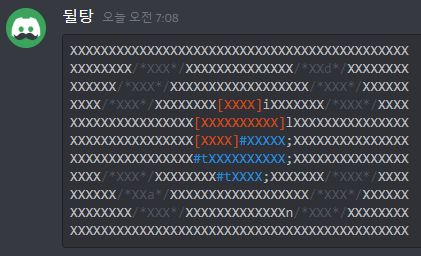
위처럼 태극기가 나오게 됩니다!
밝은 테마에서
```scss
/*XXXXXXXXXXXXXXXXXXXXXXXXXXXXXXXXXXXXXXXX*/
/*XXXX*/XXXXXXX/*XXXXXXXXXX*/XXXXdXX/*XXXX*/
/*XX*/XXXXXXX/*XXXXXXXXXXXXXX*/XXXXXXX/*XX*/
/**/XXXXXXX/*XXXX*/[XXXi]/*XXXX*/XXXXXXX/**/
/*XXXXXXXXXXXX*/[XXXXXXXXXl]/*XXXXXXXXXXXX*/
/*XXXXXXXXXXXX*/[XXXX]#XXXXX/*XXXXXXXXXXXX*/
/*XXXXXXXXXXXX*/#tXXXXXXXXXX/*XXXXXXXXXXXX*/
/**/XXXXXXX/*XXXX*/#tXXXX/*XXXX*/XXXXXXX/**/
/*XX*/XXXXaXX/*XXXXXXXXXXXXXX*/XXXXXXX/*XX*/
/*XXXX*/XXXXXXX/*XXXXXXXXXX*/XXnXXXX/*XXXX*/
/*XXXXXXXXXXXXXXXXXXXXXXXXXXXXXXXXXXXXXXXX*/
```
밝은 테마에서 아까처럼 위와 같이 입력하시면

다음과 같이 태극기가 나오게 됩니다.
어떻게 디스코드에 색깔 있는 글씨를 다양하게 넣었는지에 대해서는 아래 글을 참고해주세요.
[🌈일반용] 디스코드에서 글자색을 넣어 채팅을 꾸며봅시다! (최신 버전)
디코에서 코드블록을 이용하여 채팅에 색깔을 넣어봅시다. 디스코드 글자색을 바꿔 채팅을 꾸며봅시다! 디스코드에서 색깔을 글자에 넣는 방법과 넣을 수 있는 색에 대해서 목차에 표로 정리
discordbot.tistory.com
디스코드 프로필에 태극기를 다는 법
태극기 아바타(프로필 사진)




위 4개의 프사중 하나를 다운로드 받아주세요.

그 후 왼쪽 아래의 톱니바퀴를 눌러 사용자 설정을 들어가주세요.

그 다음 사용자 프로필의 아바타 변경하기를 눌러주세요. 그리고 아까 다운로드 받았던 태극기 프사를 선택해주세요.

아바타를 변경하시고 나면 아래의 변경사항 저장하기를 누르시면 됩니다. 아래 프로필 배너나 내 소개의 경우에도 똑같이 변경하시고 변경사항 저장하기를 꼭 눌러주세요.
태극기 프로필 배너
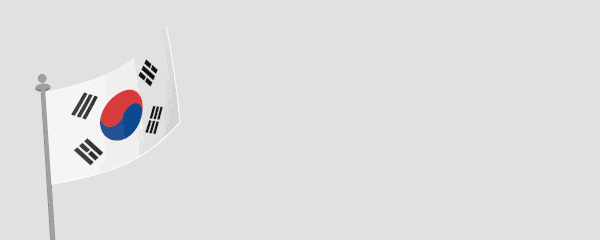




위 움직이는 프로필 배너 이미지 중 하나를 다운로드 받아주세요.

그 후 프로필 사진을 바꿀 때처럼 사용자 설정의 사용자 프로필에 들어가주세요. 그 다음 배너 변경을 눌러 프로필 배너 파일을 선택해주시면 됩니다. 프로필 배너는 디스코드 니트로 사용자만 설정이 가능합니다. 니트로가 없다면 프로필 배너를 사용할 수 없어요.

가끔씩 프로필 배너가 위처럼 잘려서 선택 될 때가 있는데, 왼쪽 아래의 Skip을 누르시면 잘리지 않고 파일 전체가 선택됩니다.
프로필 배너에 대한 자세한 설명은 아래 글을 봐주세요.
🖼️ 디스코드 프로필 배너에 대해서 알아봅시다!
디스코드 프로필 배너란 무엇인가요? 디스코드 프로필 배너란 디스코드 프로필을 꾸밀 수 있는 기능 중 하나입니다! 위와 같이 프로필 화면의 가장 위쪽에 배경처럼 뜨게 됩니다. 그냥 사진도
discordbot.tistory.com
태극기 내 소개

내 소개란에 태극기와 아까 소개했던 무궁화 이모지를 넣을 수 있습니다! :flag_kr:처럼 이모지 이름을 안에 넣어주시면 됩니다. 무궁화를 넣고 싶다면 :hibiscus:라고 입력하시면 되겠죠!
태극기 사용자 지정 상태

마지막으로 사용자 지정 상태에도 태극기를 달 수 있습니다! 우선 사용자 지정 상태를 설정하려면 왼쪽 아래의 자기 프로필 사진을 클릭해주세요. 그 후 사용자 지정 상태 설정하기를 눌러주세요.
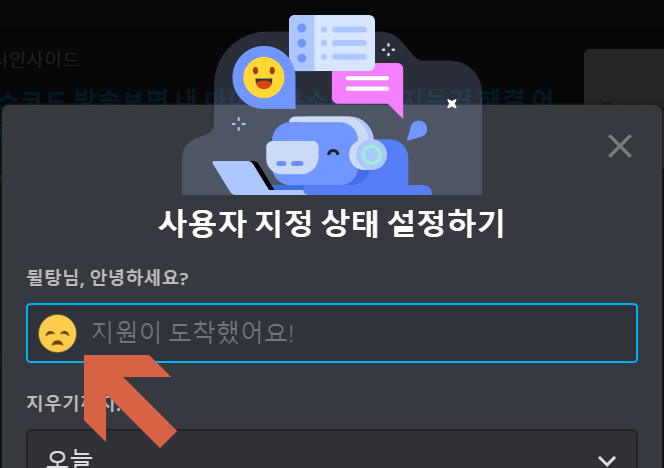
이제 화살표가 가르키고 있는 이모지 표시를 눌러주세요.

그럼 오른쪽에서 분류들을 클릭해가며 이모지를 찾아주시면 됩니다. 혹은 위쪽 검색창에서 flag_kr을 치면 바로 나오게 됩니다!

태극기를 선택하신 후에는 문구와 지우기까지, 상태는 마음대로 설정해주시면 됩니다. 문구는 태극기의 크기를 크게 만들고 싶다면 비워두는 편이 좋습니다.
사용자 지정 상태를 설정하는 더 자세한 방법은 아래를 참고해주세요!
🟢 디스코드에서 사용자 지정 상태를 설정해봅시다!
디코에서 사용자 상태란? (그리고 보이는 곳) 디스코드에서 사용자 상태란 남들에게 온라인, 오프라인 상태를 표기하고 자신의 상태 메시지도 꾸며서 추가로 표기할 수 있는 기능입니다. (내
discordbot.tistory.com

지금까지 나왔던 내용들을 모두 적용시키면 프로필이 다음과 같이 변하게 됩니다!
또 언제든지 궁금한 내용이 있으면 댓글을 달아주시거나
화면 왼쪽 아래의 디스코드 아이콘을 누르면 실시간으로 답해드립니다!
(아이콘이 보이지 않는다면 에드블록을 꺼주세요)https://discord.link/feedbackblog
또 위 링크를 눌러 Feed & Back 서버에 들어오시면
블로그의 새 글을 알림 받고
디스코드, 디코봇 프로그래밍에 대해 질문할 수 있어요!
'직접 제작 > 기타' 카테고리의 다른 글
| 🇰🇷 디스코드 한글 로고를 만들어봤습니다! (0) | 2021.10.09 |
|---|---|
| 디스코드 기본 로고가 살짝 큰 아바타(프사) (0) | 2021.05.17 |



댓글